Satura rādītājs
Time Machine ir Apple datoru dublējuma sistēma, kas ir iebūvēta katrā Mac datorā. Programmas mērķis ir atvieglot dublēšanu: jūs to iestatāt, un pēc tam tā darbojas, jums par to nedomājot. Pēc sākotnējā dublēšanas Time Machine ir jānodarbojas tikai ar jūsu izveidotajiem un rediģētajiem failiem. Tā ir izstrādāta tā, lai darbotos klusi fonā; iespējams, jūs nekad nepamanīsiet, ka tā darbojas.
Programma saglabā jūsu failus drošībā, ļauj tos atjaunot pa vienam vai masveidā, un to var izmantot, lai iestatītu jaunu datoru. Tā darbojas labi. Es to izmantoju, lai dublētu iMac uz ārējā cietā diska. Pēc sākotnējās dublēšanas pabeigšanas es nekad nepamanīju, kad ik pēc stundas atkal tika veikta dublēšana.
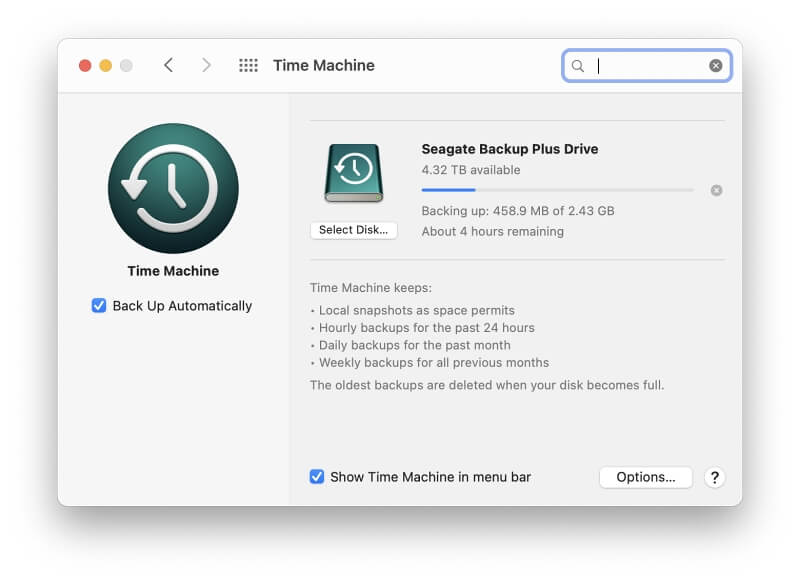
Tomēr ir gadījumi, kad vēlaties. minimizēt dublējumkopijai nepieciešamo laiku. .
Piemēram, iespējams, jums ir jāveic pirmā dublējuma izveide, pirms to nogādāt Apple Genius speciālistam. Jums tika norādīts, ka vispirms jāizveido datu dublējums. Jūs pārsteidza, ka sākotnējais dublējums var aizņemt vairākas stundas, un jums nav pietiekami daudz laika, lai to izdarītu pirms tikšanās ar Genius speciālistu.
Par laimi, ir dažādi veidi, kā paātrināt Time Machine dublējuma izveidi. Mēs tos izklāstām tālāk.
Spoileris : Mūsu pēdējais padoms sola visbūtiskāko ātruma palielinājumu, taču manos testos es neredzēju solīto ātruma pieaugumu.
1. Palieliniet dublējumu
Jo vairāk datu nepieciešams dublēt, jo ilgāk tas aizņems vairāk laika. Šo laiku var samazināt uz pusi, uz pusi samazinot dublējamo datu apjomu. Jūs nevēlaties palaist garām neko svarīgu, tāpēc rīkojieties uzmanīgi.
Pirms dublēšanas dzēsiet visu, kas jums nav nepieciešams
Vai jums ir instalētas programmas, kuras nekad nelietojat? Pirms izveidojat Mac dublējumu, apsveriet iespēju tās dzēst. Tas pats attiecas uz datiem: ja cietajā diskā esat nokopējis vai lejupielādējis kaut ko, kas jums nav nepieciešams, varat to izmest.
Lai uzzinātu, cik daudz vietas aizņem mape Programmas, atveriet to un pēc tam atveriet logu Iegūt informāciju. To var izdarīt, izvēloties. Failu> Iegūt informāciju no izvēlnes vai nospiežot tastatūras saīsni Komanda I.
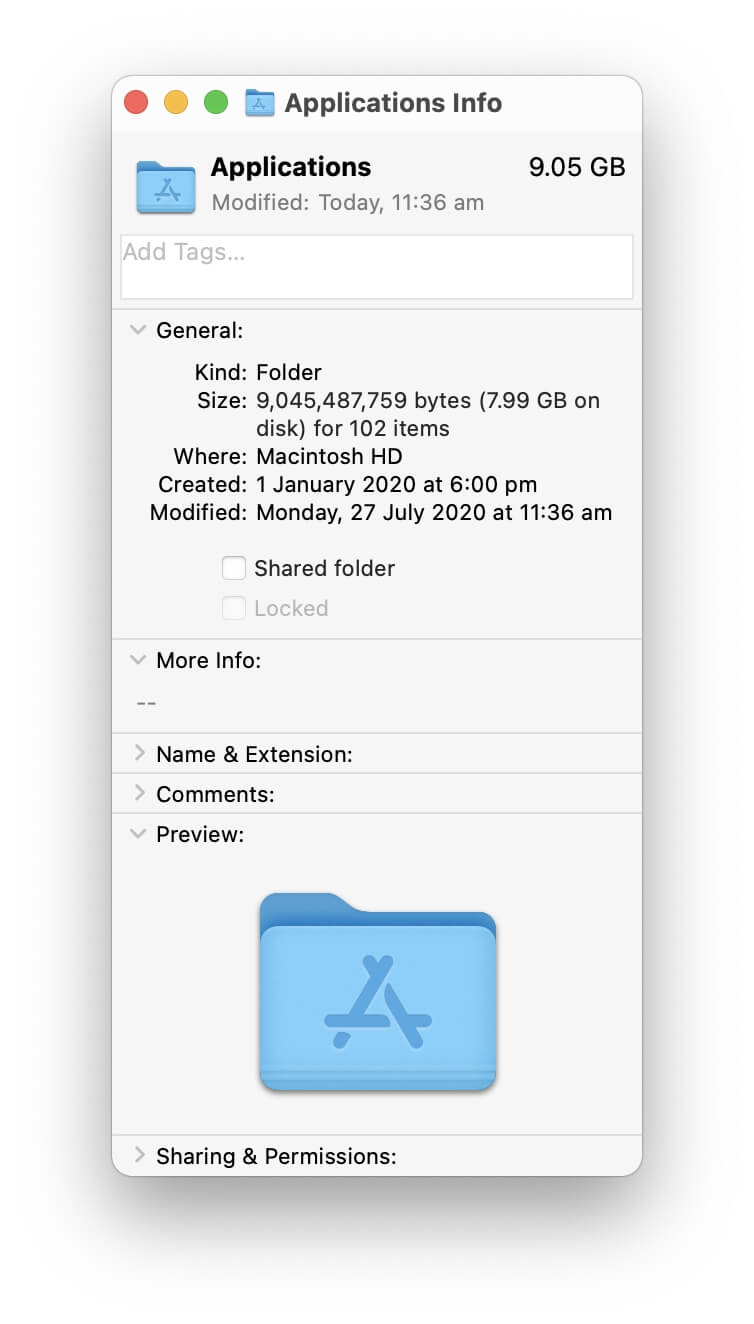
Es diezgan regulāri no sava Mac datora dzēšu nevajadzīgās lietojumprogrammas. Taču zemāk redzamajā ekrānšāviņas attēlā redzams, ka lietojumprogrammu mape joprojām aizņem diezgan daudz vietas diskā - 9,05 GB. Lai uzzinātu, kuras lietojumprogrammas aizņem visvairāk vietas, pārslēdziet uz saraksta skatu un noklikšķiniet uz virsraksta "Izmērs", lai sakārtotu sarakstu.
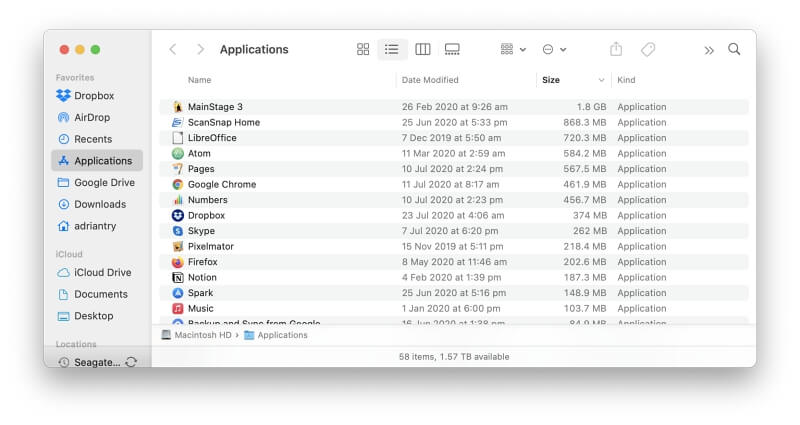
Kad esat tur nokļuvis, varat redzēt, kuras programmas izmanto visvairāk vietas. Izdzēsiet visas programmas, kas jums nav vajadzīgas, jo īpaši tās, kas atrodas saraksta augšgalā.
Failu un mapju, kuru dublēšana nav nepieciešama, izslēgšana
Tā vietā, lai dzēstu failus, varat tos atstāt cietajā diskā, bet izslēgt tos no dublējuma. Lai to izdarītu, atveriet Sistēmas preferences un divreiz noklikšķiniet uz Laika mašīna . Tagad noklikšķiniet uz Iespējas pogu apakšējā labajā pusē.
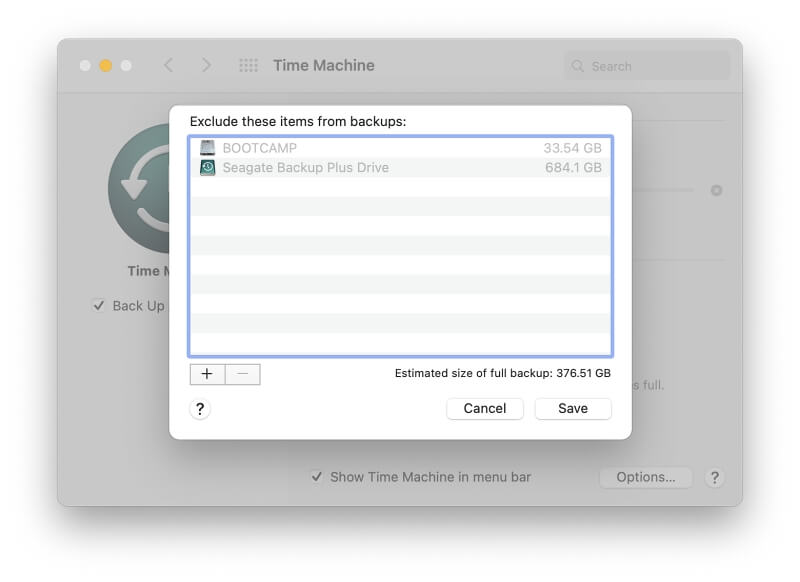
Manā datorā automātiski tika izslēgti divi elementi: pats dublējuma disks un BOOTCAMP nodalījums, kurā ir instalēta operētājsistēma Windows. Sarakstam var pievienot vairāk elementu, noklikšķinot uz pogas "+" (plus) saraksta apakšā.
Acīmredzami kandidāti ir lieli faili, kas ir saglabāti citur, vai lieli faili, kurus var viegli atjaunot vai lejupielādēt. Šeit ir daži piemēri:
- Lejupielādes mape. Ja mēdzat visu atstāt lejupielādes mapē, iespējams, vēlēsieties šo mapi izslēgt. Galu galā visu, kas tur atrodas, var atkal lejupielādēt no interneta. Pašlaik manā mapē ir vairāk nekā 12 GB.
- Virtuālās mašīnas. Ja izmantojat virtualizācijas programmatūru, piemēram, Parallels vai VMWare Fusion, programmatūra izveido milzīgas virtuālās mašīnas atsevišķos failos. Šie faili bieži vien ir gigabaitu lieluma. Daudzi lietotāji izvēlas tos izslēgt no laika mašīnu dublējumiem.
Nevajadzīgo failu tīrīšana
Apple piedāvā utilītu sarakstu, lai atbrīvotu diska vietu, dzēšot nevajadzīgus failus un nevēlamu saturu. Turklāt ir iespēja reti izmantotus failus glabāt iCloud, nevis diskā.
Lai iestatītu šo funkciju, noklikšķiniet uz Apple izvēlnes un pēc tam uz Par šo Mac . Tagad skatiet Uzglabāšana Šeit varat redzēt, cik daudz vietas tiek izmantots katrā diskā.
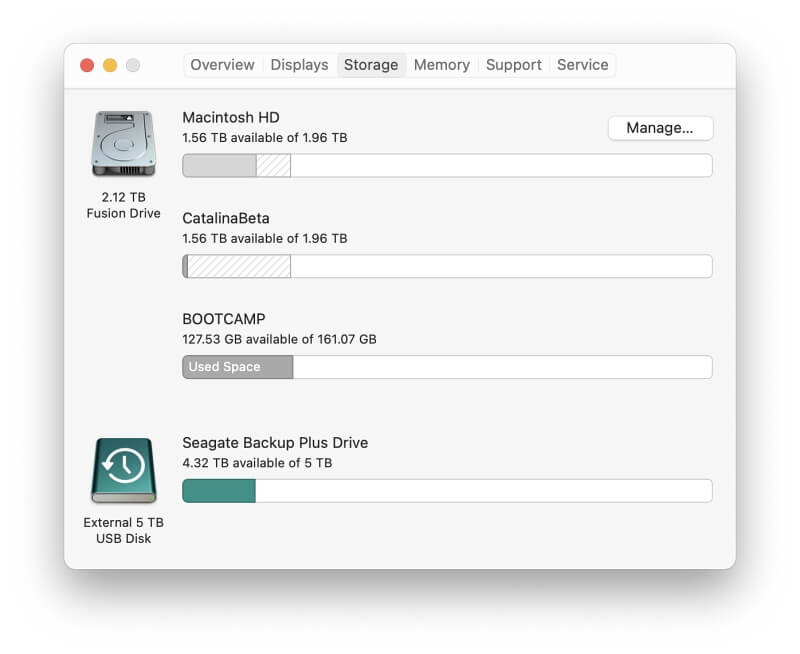
Piekļūstiet utilītprogrammām, noklikšķinot uz Pārvaldiet... pogu loga augšējā labajā pusē.

Šeit varat veikt šādus uzdevumus:
Uzglabāšana iCloud ļauj jums izlemt, kāda veida saturs tiks automātiski saglabāts iCloud. Jūs joprojām redzēsiet failus cietajā diskā, taču tur tiks saglabāts tikai nesen apmeklēto failu saturs.
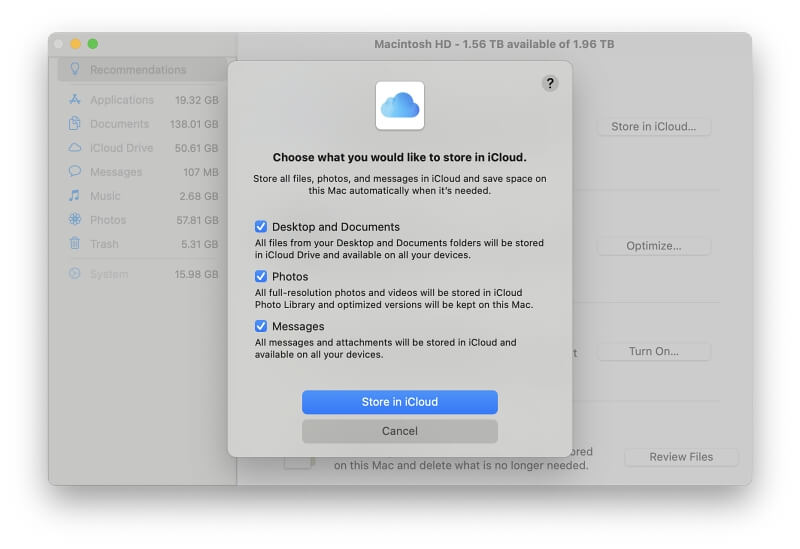
Uzglabāšanas optimizēšana atbrīvos vietu diskā, automātiski dzēšot jau skatīto video saturu, tostarp filmas un TV programmas.
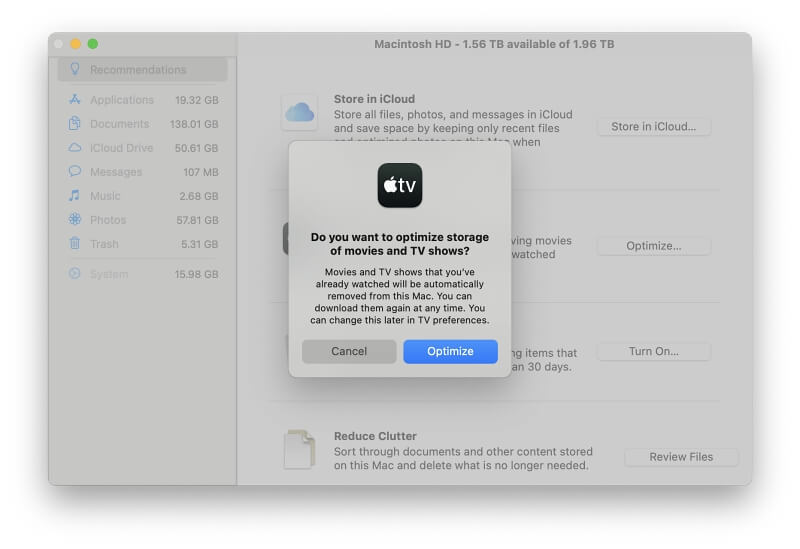
Automātiski iztukšojiet atkritumus neatgriezeniski izdzēsīs failus, kas pārvietoti uz Atkritumu urnu pirms vairāk nekā 30 dienām.
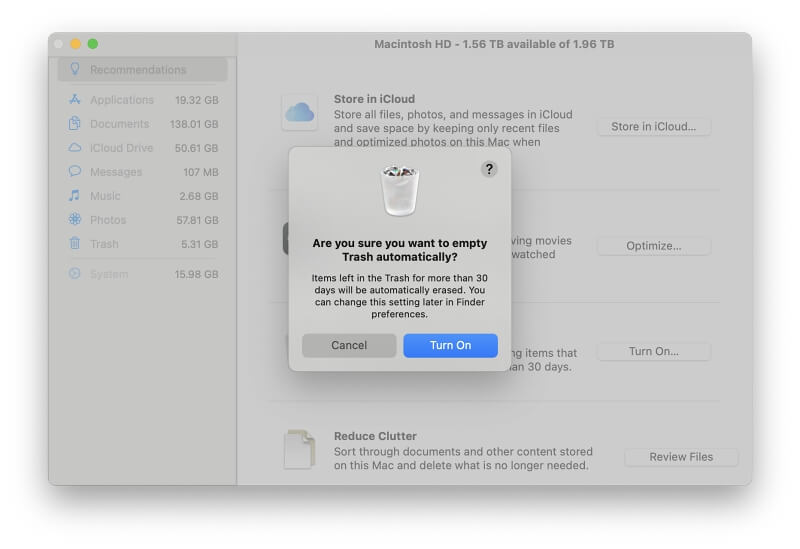
Samaziniet jucekli tiks identificēti cietajā diskā esošie nevajadzīgie faili, tostarp lieli faili, lejupielādes un neatbalstītas (32 bitu) programmas. Pēc tam varat izdzēst tos failus, kas jums nav vajadzīgi.
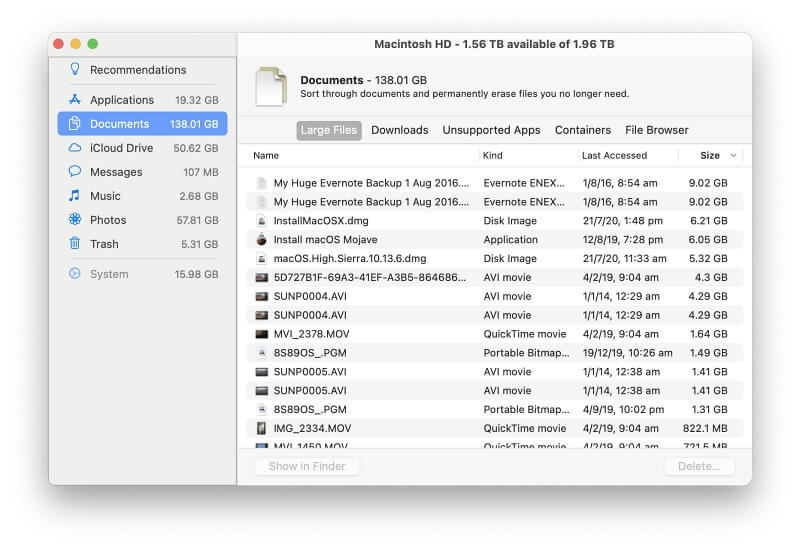
Lai atrastu un dzēstu vēl vairāk nevajadzīgu failu, apsveriet iespēju izmantot trešās puses tīrīšanas programmu. Mēs iesakām CleanMyMac X. Tā var dzēst sistēmas un lietojumprogrammu nevajadzīgus failus. Vēl viena programma ir Gemini 2, kas var atrast lielus dublējošos failus. Mēs pētām un pārskatām dažādas alternatīvas mūsu apkopojumā Labākā Mac tīrīšanas programmatūra.
Nesaņemiet aizrautību
Visbeidzot, brīdinājums. Tīrot nevajadzīgos failus, gūstiet dažas ātras uzvaras un pēc tam turpiniet darbu. Šeit darbojas samazinošās atdeves likums: tērējot vairāk laika tīrīšanai, atbrīvosies arvien mazāk vietas. Veiktie skenēšanas darbi, lai atrastu nevajadzīgos failus, var būt laikietilpīgi; tie var aizņemt vairāk laika nekā to dublēšana.
2. Dublējiet dublējumu uz ātrāka diska
Viens no vājajiem posmiem dublējuma veidošanā ir ārējais disks, uz kura veidojat dublējumu. To ātrums ir diezgan atšķirīgs. Izvēloties ātru disku, jūs ietaupīsiet daudz laika - jūsu dublējums var kļūt līdz pat četrām reizēm ātrāks!
Dublējiet dublējumu uz ātrāka ārējā cietā diska
Lielākā daļa ārējo cieto disku šodien griežas ar 5400 apgr./min. Kopumā tie ir piemēroti dublēšanas vajadzībām. Mūsu labāko dublēšanas disku apkopojumā Mac operētājsistēmām mēs iesakām Seagate Backup Plus. Tas piedāvā galddatora un portatīvo versiju. Diski griežas ar 5400 apgr./min. un to maksimālais datu pārsūtīšanas ātrums ir attiecīgi 160 un 120 Mb/s.
Par divreiz lielāku cenu varat iegādāties ātrāku disku. 7200 apgriezienu minūtē ātrums ir 7200 apgriezieni minūtē, un dublējiet dublējumu savam Mac datoram par 33% ātrāk.
Cik daudz laika tas ietaupītu? Droši vien stundas. Ja dublējums standarta diskā aizņem sešas stundas, tad 7200 apgriezienu minūtē strādājošajā diskā tas aizņems tikai četras stundas. Jūs tikko ietaupījāt divas stundas.
Dublējiet dublējumu ārējā SSD diskā
Lai ietaupītu vēl vairāk laika, izvēlieties ārējo SSD disku. Iespējams, jau esat pieredzējuši, cik lielu ātruma pieaugumu gūsiet, izmantojot cietvielu disku kā galveno iekšējo datu glabāšanas vietu. Līdzīgu pieaugumu redzēsiet, izmantojot to kā ārējo dublējuma disku.
Lielākās daļas pienācīgu rotējošo cieto disku datu pārsūtīšanas ātrums ir 120-200 MB/s. Mūsu apskatītajā apkopojumā "Labākais ārējais SSD diskdzinis Mac" (Best External SSD for Mac) pārskatīto SSD disku datu pārsūtīšanas ātrums ir 440-560 Mb/s. Citiem vārdiem sakot, tie ir divas līdz četras reizes ātrāki. Izmantojot šādu disku, samazināsies laiks, kas nepieciešams dublējuma izveidei. Dublējuma izveidei, kas ar disku ar plati būtu prasījusi astoņas stundas, tagad var būt nepieciešamas tikai divas.
Taču, kā jau varēja gaidīt, par to ir jāmaksā. 2 TB vērpšanas cietie diski, kurus mēs pārskatījām, bija robežās no 70 līdz 120 ASV dolāriem. 2 TB ārējie SSD diski, kas iekļauti mūsu apskatā, bija daudz dārgāki - no 300 līdz 430 ASV dolāriem.
Atkarībā no apstākļiem, iespējams, izmaksas ir attaisnojamas. Ja jums katru dienu ir nepieciešams dublēt milzīgus failus, ārējais SSD diskdziņš ietaupīs jums daudzas stundas gaidīšanas.
3. Piešķiriet Time Machine vairāk Mac sistēmas resursu
Rezerves kopēšana aizņems mazāk laika, ja Time Machine nebūs jādala Mac sistēmas resursi ar citiem procesiem. Šeit ir daži veidi, kā to panākt.
Rezerves kopijas izveides laikā neizmantojiet smagas lietojumprogrammas
Ja vēlaties, lai dublēšana notiktu pēc iespējas ātrāk, pārtrauciet izmantot Mac, līdz tā ir pabeigta. Dublēšanas laikā nelietojiet citas programmas - īpaši, ja tās ir procesora procesora darbības ziņā ietilpīgas.
Apple atbalsta dienests brīdina, ka antivīrusu programmatūras darbība dublējuma izveides laikā var palēnināt tās darbību, jo īpaši, ja tā pārbauda katru failu, kas tiek kopēts uz ārējā diska. Viņi iesaka konfigurēt programmatūru tā, lai tā izslēgtu dublējuma diska skenēšanu.
Atbrīvojiet drosi no Mac resursiem
Šis padoms solīja ietaupīt vairāk laika nekā visi pārējie kopā, taču manos testos bija vilšanās. Tomēr daudzi citi, izmantojot šo padomu, ir novērojuši ievērojamu dublējuma ātruma palielināšanos, un, iespējams, jums paveiksies labāk nekā man. Varbūt viņi izmantoja vecākas macOS versijas.
Tavs Mac ir izstrādāts tā, lai nodrošinātu izcilu lietošanas pieredzi, kurā dators reaģē ātri un viss vienkārši darbojas. Lai to panāktu, macOS samazina piekļuvi diskam, lai atbrīvotu vietu svarīgākiem uzdevumiem. Programmas darbosies vienmērīgāk un akumulators darbosies ilgāk, taču dublējumu izveide aizņems ievērojami vairāk laika.
Jūs varat būt gatavs atslēgt droseles darbību, ja tas nozīmē, ka dublējums tiks pabeigts ātrāk. Ir termināļa uzlauzums, kas to izdarīs. Rezultātā jūs varētu sagaidīt, ka dublējums tiks izveidots daudz ātrāk.
Un tāda ir daudzu lietotāju pieredze. Lūk, viena blogera pieredze no 2018. gada: sākotnējā aplēse, kas viņam tika dota 300 GB datu dublēšanai, bija nedaudz vairāk par dienu. Īpašā termināļa komanda samazināja laiku līdz vien stundai. Viņš secināja, ka ar šo metodi dublēšana būtu jāveic vismaz desmit reizes ātrāk.
Lūk, kā jūs to darāt. Tas ir nedaudz tehniski, tāpēc esiet pacietīgi.
Atveriet lietotni Terminal. To atradīsiet lietojumprogrammu mapē Lietotnes. Ja iepriekš neesat to redzējuši, tā ļauj kontrolēt Mac, rakstot komandas.
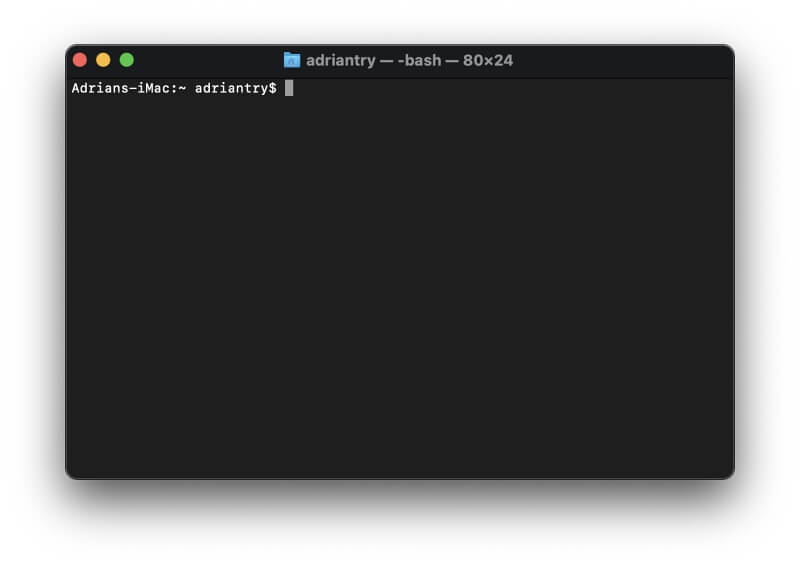
Tālāk programmā ir jāievada šāda komanda. Uzmanīgi to ierakstiet vai arī kopējiet un ielīmējiet. Pēc tam nospiediet Enter.
sudo sysctl debug.lowpri_throttle_enabled=0
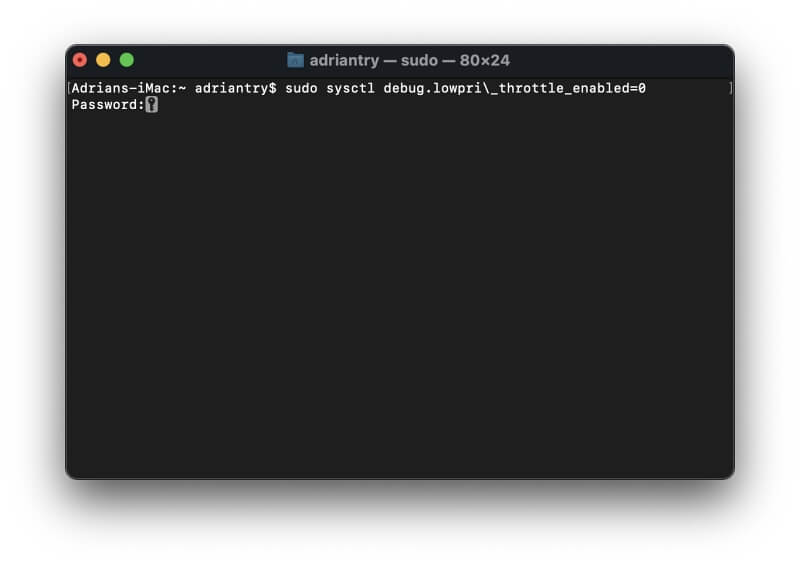
"0" rindas beigās norāda, ka droseļošana ir jāizslēdz. Tālāk tiks pieprasīta parole, ko izmantojat, pieslēdzoties savam Mac datoram. Ierakstiet to un nospiediet Enter. Tiks parādīts nedaudz mīklains ziņojums, kas norāda, ka droseļošana tagad ir izslēgta.
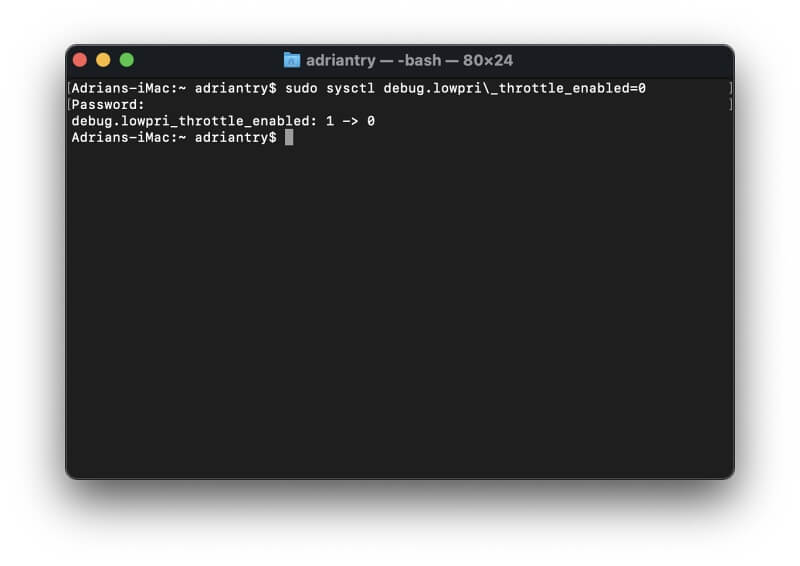
Ja izslēgsiet droseļdzinēju, būtiski mainīsies jūsu lietošanas pieredze. Veicot dublējumu veidošanu, Mac jūtami palēnināsies. Tiks patērēts vairāk enerģijas, un datora akumulators nedarbosies tik ilgi, taču dublēšanai vajadzētu būt ievērojami ātrākai.
Kad dublējums ir pabeigts, neaizmirstiet atkal ieslēgt droseli. Tas notiks automātiski nākamajā datora restartēšanas reizē. Vai arī varat to izdarīt manuāli, izmantojot termināli. Ievadiet to pašu komandu, šoreiz to pabeidzot ar skaitli 1, nevis 0, kas norāda, ka vēlaties to ieslēgt, nevis izslēgt:
sudo sysctl debug.lowpri_throttle_enabled=1
Realitātes pārbaude: Es vēlējos pārbaudīt, vai varu apstiprināt šos rezultātus un saprast, cik ātrāka failu kopēšana būs manos Mac datoros. Tāpēc es kopēju dažāda lieluma failus divos dažādos datoros. Es izmantoju hronometru, lai noteiktu laiku katrai operācijai, un pēc tam salīdzināju ātruma samazinājumu ar ātruma samazinājumu. Diemžēl solīto ātruma pieaugumu es neredzēju.
Dažreiz dublējumi bez droseles bija tikai par divām sekundēm ātrāki, bet citreiz tie bija tikpat ātri. Viens rezultāts bija pārsteidzošs: kopējot 4,29 GB lielu video failu, rezultāts ar droseli bija tikai 1 minūte 36 sekundes, bet bez droseles - 6 stundas un 15 sekundes lēnāks.
Biju ziņkārīgs un nolēmu turpināt testēšanu. Es izmantoju Time Machine, lai dublētu 128 GB datu dublējumu savā MacBook Air, kas aizņēma 2 stundas un 45 sekundes. Es izslēdzu slāpēšanu un dublēju dublējumu vēlreiz. Tas atkal bija lēnāk - trīs stundas.
Iespējams, ka jaunākajās macOS versijās kaut kas ir mainījies, tāpēc šī metode vairs nedarbojas. Meklēju vairāk lietotāju pieredzi tiešsaistē un atradu ziņojumus par to, ka šis triks nedarbojās līdz pat diviem gadiem.
Vai, izmantojot šo metodi, esat novērojuši ievērojamu uzlabojumu? Rakstiet mums komentāros.

